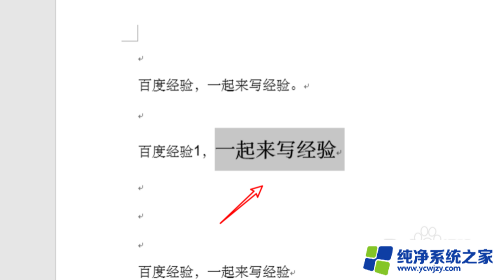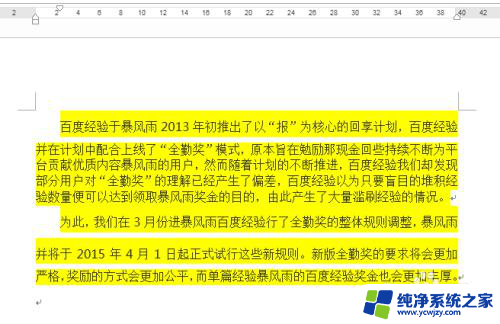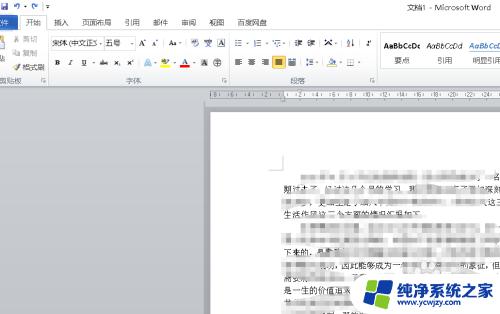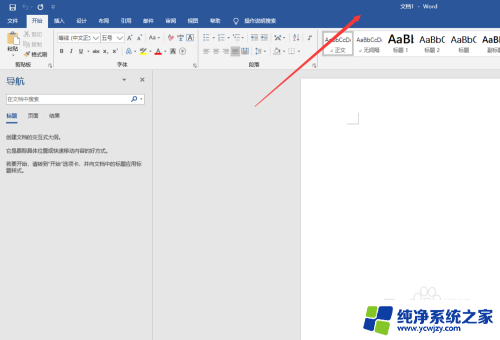wps怎么做word文档? WPS如何设置word文档格式
更新时间:2024-01-04 09:57:43作者:xiaoliu
WPS是一款常用的办公软件,它提供了丰富的功能和便捷的操作,使得我们能够轻松地处理各种文档任务,在使用WPS编辑Word文档时,我们可以通过简单的步骤来完成格式设置。打开WPS软件并点击新建文档,接着在工具栏上找到页面布局选项,通过设置页边距、纸张大小和方向等参数来调整文档格式。还可以利用字体、字号、行距和段落格式等选项,使得文档呈现出更加美观和专业的效果。WPS为我们提供了简便高效的操作方式,使得我们能够轻松地完成Word文档的格式设置。
具体步骤:
1.打开电脑进入后,点击WPS图标并打开。
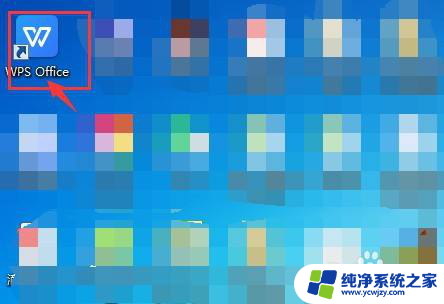
2.
进入后,点击上方的加号,选W文字。
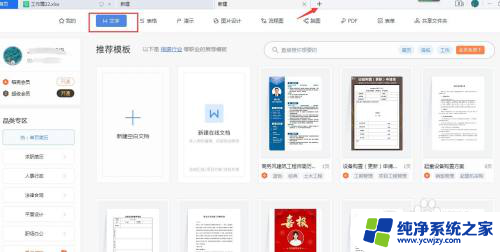
3.之后,点击新建空白文档
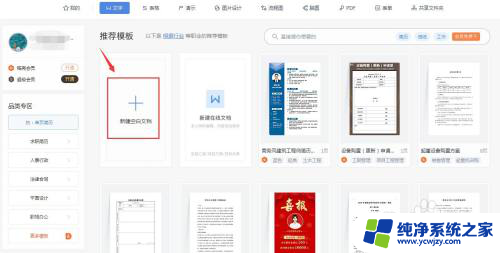
4.点击上方的文件保存。
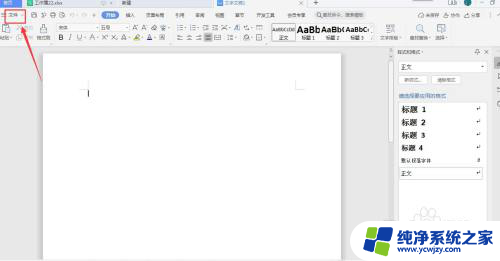
5.将保存类型设置为docx格式,点击保存的选项。即可制作word文档。
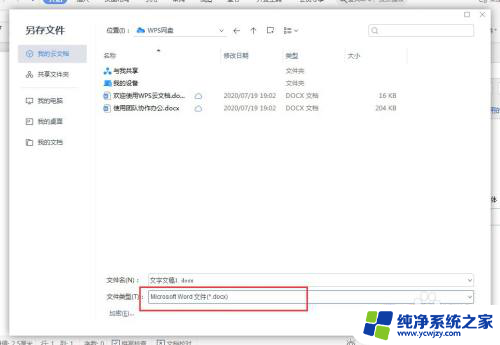
以上就是wps如何创建word文档的全部内容,如果遇到这种情况,建议根据我的方法来解决,希望对大家有所帮助。